E harruar në microsoft. UserLevel2system dhe zbuloni fjalëkalimin e llogarisë së administratorit
Në këtë artikull do të tregoj dhe do të tregoj se si mund ta zbuloni fjalëkalimin e Windows 7, mirë, ose Windows XP (që do të thotë fjalëkalimi i përdoruesit ose i administratorit). Unë nuk e kam testuar atë në 8 dhe 8.1, por mendoj se mund të funksionojë gjithashtu.
Më parë kam shkruar tashmë se si është e mundur, duke përfshirë pa përdorur programet e palëve të treta, por, e shihni, në disa raste është më mirë të zbuloni fjalëkalimin e administratorit sesa ta rivendosni atë. Përditësimi 2015: Udhëzime se si të përdorni një llogari lokale dhe llogari Microsoft.
Ophcrack është një mjet efektiv që ju lejon të zbuloni shpejt fjalëkalimin tuaj të Windows

Ophcrack është një mjet falas me një ndërfaqe grafike dhe tekstuale që e bën mjaft të lehtë gjetjen e fjalëkalimeve të Windows të përbërë nga shkronja dhe numra. Mund ta shkarkoni si një program të rregullt për Windows ose Linux, ose si një CD Live, në rast se nuk ka asnjë mënyrë për të hyrë në sistem. Sipas zhvilluesve, Ophcrack gjen me sukses 99% të fjalëkalimeve. Kjo është ajo që ne do të kontrollojmë tani.
Testi 1 - fjalëkalim kompleks në Windows 7
Së pari, shkarkova Ophcrack LiveCD për Windows 7 (për XP ka një ISO të veçantë në sit), vendos një fjalëkalim asreW3241(9 karaktere, shkronja dhe numra, një kapital) dhe të nisur nga imazhi (të gjitha veprimet u kryen në një makinë virtuale).
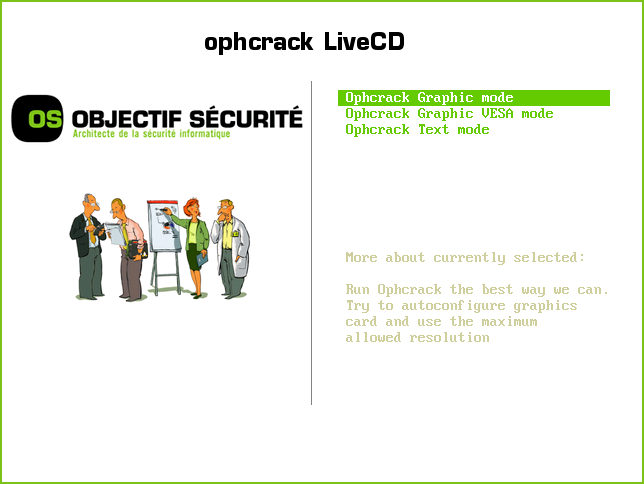
Gjëja e parë që shohim është menyja kryesore e Ophcrack me një sugjerim për ta ekzekutuar atë në dy mënyra GUI ose në modalitetin e tekstit. Për disa arsye, mënyra e grafikës nuk funksionoi për mua (mendoj, për shkak të veçorive Makine virtuale, në kompjuter i rregullt gjithçka duhet të jetë në rregull). Dhe me tekst - gjithçka është në rregull dhe, ndoshta, edhe më e përshtatshme.
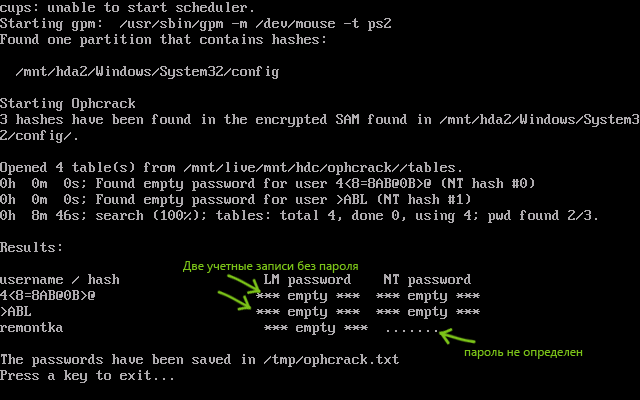
Pas zgjedhjes së modalitetit të tekstit, gjithçka që mbetet për t'u bërë është të prisni që Ophcrack të përfundojë dhe të shihni se cilat fjalëkalime ishte në gjendje të zbulonte programi. M'u deshën 8 minuta, mund të supozoj se në një PC të rregullt kjo kohë do të reduktohet me 3-4 herë. Rezultati i testit të parë: asnjë fjalëkalim i përcaktuar.
Testi 2 - një opsion më i lehtë
Pra, në rastin e parë, nuk ishte e mundur të zbulohej fjalëkalimi i Windows 7. Le të përpiqemi ta thjeshtojmë pak detyrën, përveç kësaj, shumica e përdoruesve ende përdorin relativisht fjalëkalime të thjeshta. Le të provojmë këtë opsion: remon7k(7 karaktere, një numër).
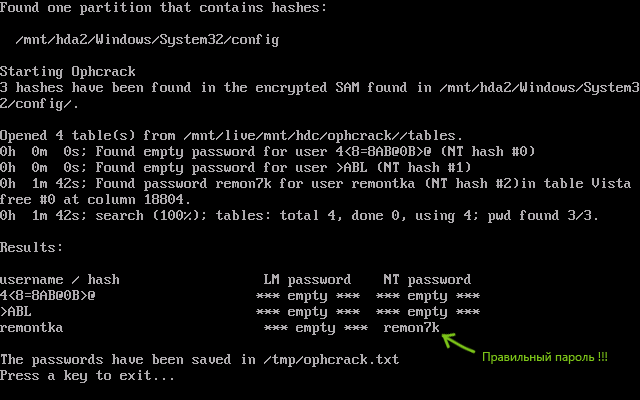
Boot nga LiveCD, modaliteti i tekstit. Këtë herë ishte e mundur të zbulohej fjalëkalimi dhe u deshën jo më shumë se dy minuta.
Ku mund të shkarkoj
Faqja zyrtare e Ophcrack, ku mund të gjeni programin dhe LiveCD:
Nëse jeni duke përdorur një LiveCD (që unë mendoj se është opsioni më i mirë), por nuk di të shkruaj Imazhi ISO në një flash drive ose disk, mund të përdorni kërkimin në faqen time, artikuj mbi këtë temë.
konkluzionet
Siç mund ta shihni, Ophcrack ende funksionon, dhe nëse përballeni me detyrën e përcaktimit të fjalëkalimit të Windows pa e rivendosur atë, atëherë ky opsion ia vlen patjetër të provohet: ekziston një shans që gjithçka të funksionojë. Cila është kjo probabilitet - 99% ose më pak është e vështirë të thuhet nga dy përpjekjet e bëra, por mendoj se është mjaft e lartë. Fjalëkalimi nga përpjekja e dytë nuk është aq i lehtë, dhe unë supozoj se kompleksiteti i fjalëkalimeve për shumë përdorues nuk është shumë i ndryshëm nga ai.
Mënyrat për të rikuperuar fjalëkalimin e llogarisë tuaj Windows XP
Keni harruar fjalëkalimin tuaj të hyrjes në Windows XP? Epo, ndodh. Ka mjaft mjete të disponueshme për të rikuperuar ose rivendosur fjalëkalimin e hyrjes së një përdoruesi, por ato mund të arrihen vetëm duke nisur nga media e jashtme. Ekzistojnë dy metoda kryesore:
- rikuperimi i fjalëkalimit me forcë brutale;
- rivendosje ose rivendosje e butë.
Opsioni i parë nuk është gjithmonë i shpejtë dhe i përshtatshëm, dhe jo aq efektiv. Ju duhet t'i drejtoheni atij vetëm kur duhet të zbuloni fjalëkalimin pa e ndryshuar atë. Për shembull, nëse llogaria në të cilën jeni duke hyrë nuk është e juaja. Në të gjitha rastet e tjera, nuk ka kuptim të ruani fjalëkalimin, është më e lehtë dhe më e shpejtë të rivendosni dhe caktoni një të ri.
Ku i ruan Windows XP fjalëkalimet e llogarisë? Pjesa kryesore është në një ruajtje të veçantë - një bazë të dhënash që lidhet me regjistrin. Ndodhet në skedarin C:Windowssystem32configSAM (pa shtesë). Ju nuk mund të nxirrni vetëm një fjalëkalim të vetëm nga atje, pasi ato ruhen në formën e shumave hash, domethënë ato janë të koduara. Procesi i hashimit është i pakthyeshëm, por duke ditur shumën hash të fjalëkalimit, ai mund të llogaritet në mënyra të bazuara në metodën e forcës brutale. Sa kohë do të zgjasë ky proces varet nga kompleksiteti i fjalëkalimit. Relativisht e thjeshtë - në formën e një kombinimi numrash ose fjalësh të njohura, ato zgjidhen shpejt. Kombinime komplekse - alfanumerike, ndonjëherë kjo metodë nuk mund të njihet. Në fakt, mund të marrë mjaft kohë.
Thyerja e fjalëkalimit (përpilimi)
Siç thamë, kjo metodë ju lejon të gjeni fjalëkalimin pa e ndryshuar atë. Nëse keni kohë të mjaftueshme, mund të përdorni mjetet e mëposhtme:
- Auditor Proaktiv i Fjalëkalimit nga zhvilluesi Elcomsoft;
- LPK nga Lcpsoft
- SAM brenda nga InsidePro Software.
Auditor Proaktiv i Fjalëkalimit
Me kusht shërbim falas, në periudhën e provës mund të hamendësoni vetëm fjalëkalime të thjeshta në një kompjuter lokal ose të largët. Mbështet. Para se të filloni, duhet të importoni hapësirën ruajtëse të llogarisë në program.
Auditori Proactive Password ka disa metoda hakerimi: me lloje të ndryshme të hasheve, me fjalor, me maskë, me forcë brutale, etj. Përdorimi i programit është i thjeshtë. Ndërfaqja e tij është intuitive edhe për një "haker" të papërvojë. Ekziston një ndihmë e integruar.
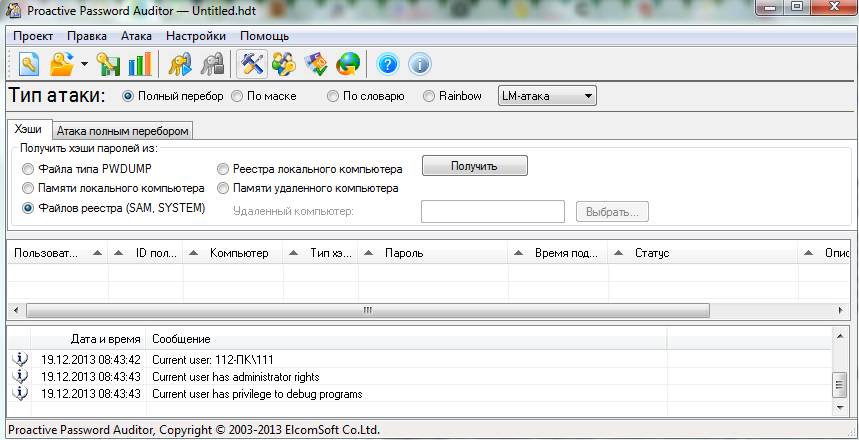
LPK
Një mjet i fuqishëm, falas me një ndërfaqe në gjuhën ruse. Ashtu si programi i mëparshëm, ai punon me bazat e të dhënave lokale ose lokale. kompjuter në distancë(përmes rrjet lokal). Mbështet plotësisht Windows XP.
Punojnë me tipe te ndryshme hash dhe përdor tre teknika të ndryshme plasaritjeje: sulmi me forcë brutale, sulmi në fjalor (llogaritja e hasheve për secilën fjalë në fjalor dhe krahasimi i tij me hash-in e fjalëkalimit) dhe sulmi hibrid i fjalorit (kur llogariten hash-et, karaktere të tjera u shtohen fjalëve në Fjalori).
Programi është i pajisur me dokumentacion në Rusisht.

SAM brenda
Një mjet shareware, në versionin e provës është gjithashtu i kufizuar në funksionalitet. Përfshihet në grupin e programeve të diskut të nisjes për - Alkid Live CD.
Përpara se të filloni të hapni një fjalëkalim duke përdorur SAminside, duhet të importoni në të dyqanin lokal të llogarisë së makinës përmes menysë File. Programi mund të punojë me lloje të ndryshme skedarësh që ruajnë fjalëkalime të hash. Ekzistojnë gjithashtu disa metoda hakerimi: me fjalor, forcë brutale, me maskë dhe me tabela Rainbow. Zgjedhja e metodës bëhet nga menyja "Wrench" ose "Audit".
Kontrollet SAminside janë intuitive. Puna me shërbimin kryhet në tre faza:
- importimi i bazës së të dhënave;
- kërkoni për llogari në ruajtje;
- zgjedhja e metodës së hakimit dhe, në përputhje me rrethanat, nisja e saj.
Ekziston një skedar ndihmës i integruar.

Rivendosja dhe caktimi i një fjalëkalimi të ri
Nuk ishte e mundur të zbuloni fjalëkalimin, por ju ende duhet të identifikoheni në Windows XP? Në këtë rast, harrova - nuk harrova, mbetet vetëm të rivendosni fjalëkalimin e vjetër dhe të vendosni një të ri. Ka edhe mjete për këtë, por mund të përdorni edhe komandën e zakonshme Vargu i Windows, e cila, sipas mendimit tonë, do të ngarkohet përpara se të identifikoheni.
Ka shumë më tepër programe të rivendosjes së fjalëkalimit sesa programet e hakerimit dhe të gjithë kanë funksionalitet të ngjashëm. Zgjedhja e tyre, siç thonë ata, është çështje shije. Dhe ne, meqë kemi në dorë disk i nisjes Alkid Live CD, le të përdorim atë që është në të.
Ndryshues aktiv i fjalëkalimit
Një nga ato shërbime. Shumë e lehtë për t'u menaxhuar, thjesht zgjidhni llogarinë tuaj nga lista dhe ndiqni udhëzimet e magjistarit për ta përdorur atë.

Kërkimi për të dhënat e kërkuara kryhet automatikisht. Duke klikuar "Next" ju vetëm duhet të siguroheni që jeni identifikuar (dosja Windows në hard diskun tuaj) dhe keni zgjedhur llogarinë tuaj. Mbetet për të shënuar "Pastro fjalëkalimin e këtij përdoruesi" dhe kliko "Apliko ndryshimet".
Rinovoni fjalëkalimin për NT
Asnjë mjet më pak i thjeshtë se ai i mëparshmi. Për të rivendosur fjalëkalimin pas fillimit të programit, regjistrohuni në Windows XP - klikoni në butonin "Zgjidhni një objektiv" dhe shkoni te eksploruesi në Dosja e Windows në hard disk.
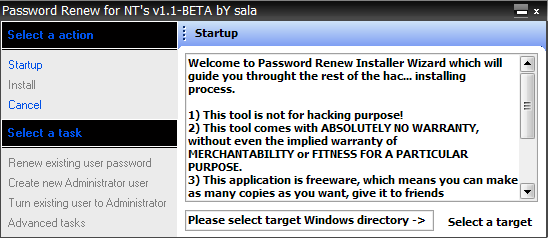
Tjetra, klikoni butonin "Rinovo fjalëkalimin ekzistues të përdoruesit" në panelin e majtë. Zgjidhni përdoruesin e kërkuar nga lista. Hyni Fjalëkalim i ri dhe përsëriteni atë në fushën "Konfirmo fjalëkalimin". Konfirmoni hyrjen tuaj. Fjalëkalimi i hyrjes në Windows do të ndryshohet.
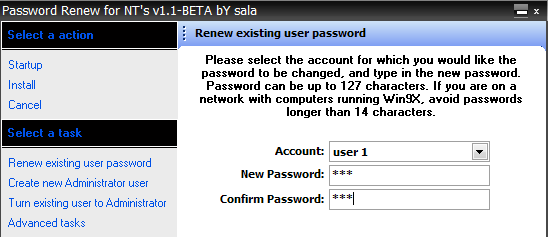
Komandanti ERD 5.0
Nëse keni një disk universal Rimëkëmbja e Windows XP - ERD Commander 5.0, gjithashtu mund të rivendosni lehtësisht mbrojtjen e fjalëkalimit për t'u identifikuar në llogarinë tuaj. Për ta bërë këtë, nga menyja "Start" - "System Tools" zgjidhni mjetin " Bravëndreqës«.
Në listën "Llogaria", zgjidhni llogarinë e dëshiruar, futni dhe konfirmoni një fjalëkalim të ri.
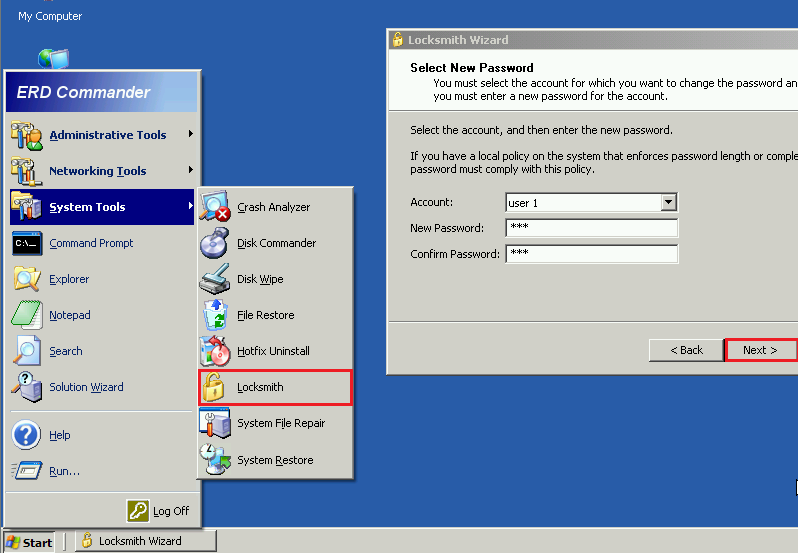
Linja e komandës
Për fillim linja e komandës Përpara fillimit të Windows XP, duhet të ndërmerrni disa hapa të tjerë. Ky opsion është i përshtatshëm për ju nëse nuk keni asgjë në dorë, përveç një tjetër Windows çdo version i instaluar në të njëjtin kompjuter, ose CD Live bootable "Windows Portable Edition". Kjo metodë, si ato të mëparshme, nuk do t'ju njoftojë fjalëkalimi i harruar- ju mund ta ndryshoni vetëm atë.
Pasi të niset nga Live CD, gjëja e parë që duhet të bëni është të ndryshoni diçka Regjistri i Windows XP është ai ku duhet të rivendosni fjalëkalimin tuaj.
- Hapni Redaktorin e Regjistrit: Klikoni çelësat e Windows dhe R, në rreshtin "Open" të programit "Run", vendosni komandën regedit dhe klikoni OK.
- Në anën e majtë të dritares Regedit, theksoni tastin HKEY_LOCAL_MACHINE, hapni menynë File dhe klikoni Load Hive.
- Hapni skedarin C:WindowsSystem32configSYSTEM (pa zgjerim) përmes Explorer.
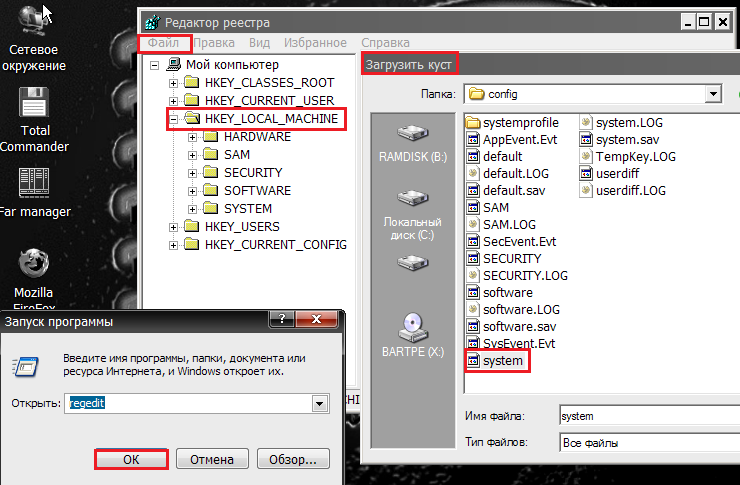
- Jepini shkurret ndonjë emër dhe hapeni. Theksoni seksionin "Setup" (në anën e majtë të dritares).
- Tjetra, në anën e djathtë të dritares, ndryshoni vlerën e dy parametrave (klikoni me të djathtën mbi parametrin dhe zgjidhni "Ndrysho"): CmdLine në cmd.exe, A SetypType në 2 .
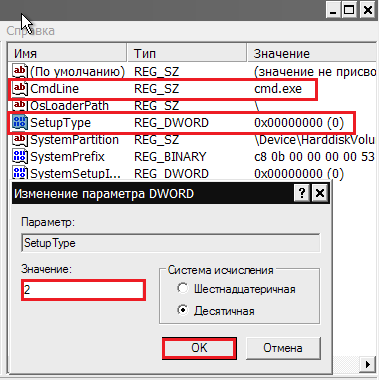
- Shkarkoni kosheren nga menyja e skedarëve dhe niseni në Windows XP.
- Në vijën e komandës që hapet në vend të dritares së futjes së fjalëkalimit, futni komandën përdorues neto, Për shembull:

Ku - llogaria e përdoruesit (karakteret ruse dhe fjalët me hapësira shkruhen në thonjëza), dhe - Fjalëkalim i ri.
- Pasi të regjistroheni, mos harroni të ndryshoni vlerat e regjistrit në ato të mëparshme. Gjithçka është gati.
Udhëzim
Rinisni kompjuterin tuaj. Në momentin e nisjes së sistemit, shtypni F8 në tastierë disa herë për të kapur momentin e duhur. Kështu, ju do të thërrisni një listë opsionesh për ngarkimin e sistemit operativ në ekran. Zgjidhni seksionin "Safe Mode" dhe shtypni enter për të konfirmuar zgjedhjen tuaj. Ngarko në këtë mënyrë sistemi do të zgjasë pak më shumë se zakonisht - kjo është normale. Prisni që sistemi të shkarkojë të gjithë skedarët. Mos harroni se në mënyra e sigurt të gjitha programet e nisjes automatike janë plotësisht të çaktivizuara.
Do të shfaqet një dritare mirëseardhjeje me ikona për përdoruesit e kompjuterit. Gjeni një llogari administratori dhe klikoni mbi të me miun. Nëse askush nuk varet nga ju administratori Nëse nuk vendosni një fjalëkalim, do të identifikoheni automatikisht. Mund të ketë gjithashtu shumë llogari në ekran. Kompjuter personal. Ju duhet të zgjidhni llogarinë që ka të drejtat administratori. Nëse nuk mund të identifikoheni përmes tij, atëherë kaloni përmes një llogarie tjetër.
Shkoni te seksioni "Llogaritë e përdoruesve" dhe ndryshoni cilësimet e llogarisë tuaj. Vendosni të drejtat tuaja administratori dhe në të njëjtën kohë vendosni një fjalëkalim për këtë llogari. Dërgoni kompjuterin tuaj për të rifilluar. Sapo kompjuteri të rindizet, veprimet do të jenë të disponueshme për ju administratori Kompjuter personal. Në të njëjtën kohë, mund të kufizoni hyrjet e tjera, të krijoni llogari të reja dhe të modifikoni ato ekzistuese.
Tani mund të kryeni çdo veprim në sistem nën llogarinë tuaj dhe kërkesa e bezdisshme e fjalëkalimit nuk do të shfaqet. Gjithashtu çaktivizoni Kontrollin e Llogarisë së Përdoruesit dhe Alarmet e Qendrës së Sigurisë dhe asgjë tjetër nuk do t'ju largojë nga puna në kompjuterin tuaj.
Si me çdo sistem operativ, mund të vendosni një fjalëkalim administratori në Windows 7. Por në të njëjtën kohë, rrallë dikush lë një kujtesë. Të gjithëve u duket se fjalëkalimi është i thjeshtë dhe nuk ka gjasa të harrohet. Por ndonjëherë ndodh. Ose kur e instaloni, mund të mos e vini re paraqitjen e tastierës ose të shihni nëse tasti Caps Lock është i aktivizuar. Në këtë rast, nuk do të mund të hyni në sistem. Në përgjithësi, mund të ketë mjaft situata kur duhet të hiqni fjalëkalimin e administratorit.
Do t'ju duhet
- - Kompjuter;
- - Disku i nisjes së Windows 7.
Udhëzim
Për të punuar, duhet të keni një disk boot me një sistem operativ. Sistemi Windows 7. Përpara fillimit të funksionimit, ky disk duhet të jetë në diskun e kompjuterit tuaj. Ndizni kompjuterin dhe telefononi menunë e nisjes. Filloni të nisni kompjuterin tuaj nga disku i sistemit operativ.
Prisni derisa të shfaqet një dritare me një zgjedhje të opsioneve të gjuhës. Leviz. Në dritaren tjetër më poshtë do të ketë një opsion "Rivendosja e Sistemit". Zgjidhni këtë opsion. Tjetra, do të shfaqet një listë e opsioneve të rimëkëmbjes së sistemit, në të cilën zgjidhni "Command Prompt". Më pas, në vijën e komandës, shkruani regedit dhe shtypni Enter.
Pas një sekonde, dritarja e modifikimit të Regjistrit do të hapet. Ndër çelësat kryesorë të regjistrit, kërkoni për HKEY_LOCAL_MACHINE. Zgjidhni atë me butonin e majtë të miut. Pas kësaj, nga lart në dritaren e programit, zgjidhni "File", dhe më pas në menunë shtesë - "Load hive".
Më pas, përdorni pasqyrën për të zgjedhur disku i sistemit në të cilën është instaluar sistemi operativ(disku i parazgjedhur C). Më pas, lundroni te Windows\System32\config\ dhe hapni Sistemin. Shfaqet dritarja Load Registry Hive. Në rreshtin "Emri i seksionit" në këtë dritare, duhet të vendosni tre numra, për shembull 541. Një seksion i ri 541 do të shfaqet në regjistër.
Më pas, shkoni te çelësi i regjistrit HKEY_LOCAL_MACHINE\888\Setup. Klikoni dy herë butonin e majtë të miut në parametrin CmdLine, më pas shkruani Cmd.exe dhe OK. Pas kësaj, klikoni në parametrin SetupType. Në vend të "0" së fundit, vendosni vlerën në "2". Pastaj klikoni OK.
Hapni çelësin HKEY_LOCAL_MACHINE. Theksoni seksionin që keni krijuar nga numrat atje. Në rastin tonë, është 541. Më pas klikoni "File" dhe zgjidhni "Unload hive". Mbyllni të gjitha dritaret. Hiqeni diskun nga disku. Rinisni kompjuterin tuaj.
Pas rinisjes së kompjuterit, prisni që të shfaqet komanda. Në të, futni emrin e përdoruesit, pastaj fjalëkalimin e ri. Dritarja tjetër është dritarja standarde e hyrjes. Thjesht shkruani emrin dhe fjalëkalimin e llogarisë suaj.
Një kartë rrjeti është pajisja e nevojshme për një kompjuter për t'u lidhur me kompjuterë të tjerë dhe për t'u lidhur me internetin. Ju mund të shihni se cilën kartë rrjeti keni instaluar në "Device Manager". Për ta bërë këtë, ndiqni këto hapa.
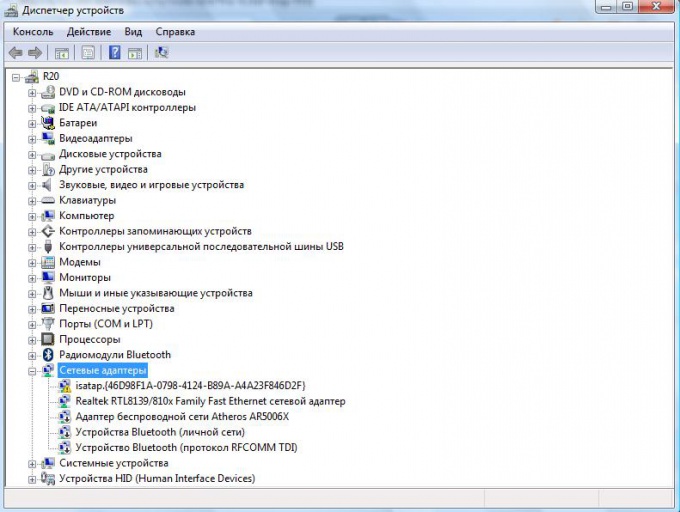
Udhëzim
Hapni menynë Start në këndin e poshtëm të majtë të ekranit.
Klikoni me të djathtën në artikullin "Computer" dhe zgjidhni "Properties" nga menyja rënëse. Dritarja "Sistemet" do të hapet në ekran.
Gjeni seksionin "Përshtatësit e rrjetit" dhe klikoni në shenjën plus pranë tij. Një listë do të hapet para jush. kartat e rrjetit instaluar në kompjuter.
Një linjë tipike me emrin e kartës së rrjetit duket kështu: "Realtek RTL8139/810x ethernet i shpejtë përshtatës rrjeti".
Për të parë informacion të detajuar në lidhje me të, klikoni me të djathtën mbi emrin dhe klikoni në "Properties".
Video të ngjashme
Për të parë me lehtësi informacionin për të gjithë harduerin e instaluar në kompjuterin tuaj, instaloni një program të specializuar, si SiSoft Sandra.
Fjalëkalimi në ruter duhet të ndryshohet për të ruajtur tuajin Lidhjet WiFi. Fjalëkalimi ndryshohet duke përdorur cilësimet e sistemit vetë pajisja në përputhje me udhëzimet për përdorimin e ruterit përmes seksionit të duhur të menusë së ndërfaqes.

Udhëzim
Për të ndryshuar fjalëkalimin, do t'ju duhet të hyni në panelin e administrimit të ruterit. Nëse keni kryer më parë vetë-konfigurim ruter, mund të hapni menjëherë një dritare të shfletuesit dhe të futni adresën IP në shiriti i adresave, i cili përdoret për të hyrë në panelin e kontrollit. Nëse po modifikoni konfigurimin e pajisjes për herë të parë, ju lutemi referojuni udhëzimeve të përdorimit të pajisjes, ku duhet të specifikohet IP-ja për të hyrë në programin e cilësimeve të pajisjes.


 Si të skanoni një kod QR me një iPhone
Si të skanoni një kod QR me një iPhone Smartphone Samsung GT I8160 Galaxy Ace II: rishikime dhe specifikime
Smartphone Samsung GT I8160 Galaxy Ace II: rishikime dhe specifikime Si të skanoni një kod QR me një iPhone
Si të skanoni një kod QR me një iPhone Gjithçka rreth shërbimit Zvooq për Tele2
Gjithçka rreth shërbimit Zvooq për Tele2